Excel NETWORKDAYS.INTL 함수
기본적으로 주말은 토요일과 일요일입니다. 주말(토요일 및 일요일) 또는 특정된 주말로 지정된 날짜를 제외한 근무일 수를 계산하려면 NETWORKDAYS.INTL 함수를 사용해 볼 수 있습니다. 이 튜토리얼에서는 Excel에서 NETWORKDAYS.INTL 함수의 공식 구문과 사용법에 대해 설명합니다.

NETWORKDAYS.INTL 함수 설명
Microsoft Excel의 NETWORKDAYS.INTL 함수는 두 날짜 사이의 근무일 수를 계산하는 데 사용할 수 있습니다. 기본적으로 주말(토요일 및 일요일)을 근무일에서 제외합니다. 또한, 주말을 토요일과 일요일이 아닌 다른 요일로 지정할 수도 있습니다.
NETWORKDAYS.INTL 함수 구문
=NETWORKDAYS.INTL (시작_날짜, 종료_날짜, [주말], [공휴일])
구문 인수
- 시작_날짜: 날짜 범위의 시작 날짜;
- 종료_날짜: 날짜 범위의 종료 날짜;
- 주말: 이는 선택적 인수입니다. 주중의 어느 날을 주말로 간주할지 지정하기 위해 주말 번호를 선택하거나, 이 인수를 무시하여 기본적으로 토요일과 일요일을 주말로 설정할 수 있습니다.
- 공휴일: 이는 선택적 인수입니다. 비근무일로 간주되는 날짜 목록입니다.
아래 표는 주말 번호와 해당 주말 날짜를 보여줍니다.
| 주말 번호 | 주말 날짜 |
| 1 또는 생략 | 토요일과 일요일 |
| 2 | 일요일과 월요일 |
| 3 | 월요일과 화요일 |
| 4 | 화요일과 수요일 |
| 5 | 수요일과 목요일 |
| 6 | 목요일과 금요일 |
| 7 | 금요일과 토요일 |
| 11 | 일요일만 |
| 12 | 월요일만 |
| 13 | 화요일만 |
| 14 | 수요일만 |
| 15 | 목요일만 |
| 16 | 금요일만 |
| 17 | 토요일만 |
참고:
1. 주말 문자열 값을 사용하여 주중의 주말과 평일을 나타낼 수도 있습니다.
2. 주말 문자열 값은 숫자 0과 1만 포함하는 7자로 구성됩니다. 월요일부터 시작하여 일요일로 끝납니다. 문자열의 숫자 1은 주말을 나타내며, 숫자 0은 근무일을 나타냅니다.
예를 들어:
0000100은 주중에서 금요일만 주말로 간주됨을 의미합니다;
0011000은 주중에서 수요일과 목요일이 주말로 간주됨을 의미합니다.
문자열 “111111”은 유효하지 않으며 항상 0을 반환합니다.
1) 시작 날짜, 종료 날짜 및 공휴일 날짜가 포함된 셀을 직접 참조: =NETWORKDAYS.INTL( B3, C3,1,F3:F4 ).
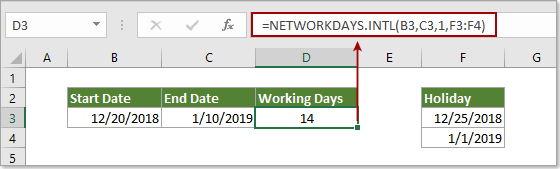
2) 날짜를 텍스트 문자열로 직접 입력: =NETWORKDAYS.INTL("12/20/2018", "1/10/2019",1,{"12/25/2018","1/1/2019"}).
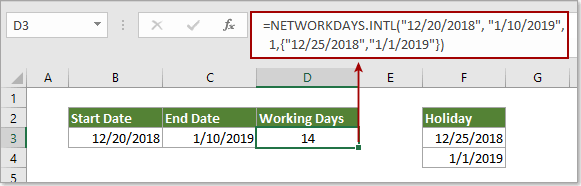
NETWORKDAYS.INTL 함수 예제
이 섹션에서는 Excel에서 NETWORKDAYS.INTL 함수를 사용하여 두 날짜 사이의 근무일을 계산하는 방법에 대한 예제를 보여드립니다.
예제 1: 기본 주말을 제외하고 두 날짜 사이의 근무일 계산
아래 스크린샷에서 범위 B3:B5에는 시작 날짜가 포함되어 있고, 범위 C3:C5에는 종료 날짜가 포함되어 있습니다. 시작 날짜와 종료 날짜 사이의 근무일을 계산하고 기본적으로 주말을 자동으로 제외하려면 다음 단계를 따르세요.
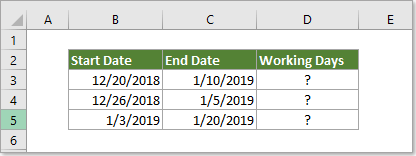
1. 총 근무일을 표시할 셀을 선택하고, 수식 =NETWORKDAYS.INTL(B3, C3)을 수식 입력줄에 입력한 후 Enter 키를 누릅니다.
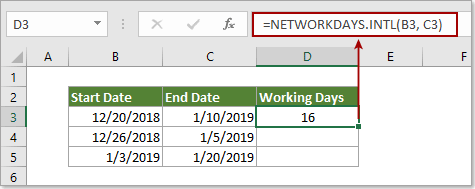
2. 결과 셀을 계속 선택한 상태에서 채우기 핸들을 아래로 드래그하여 수식을 다른 셀에 적용합니다. 스크린샷 보기:
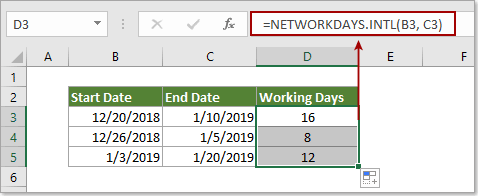
예제 2: 지정된 날짜를 주말로 간주하여 두 날짜 사이의 근무일 계산
기본값인 토요일과 일요일 대신 특정 날짜(예: 월요일과 화요일)를 주말로 지정하고 이를 근무일에서 제외할 수 있습니다.
1. 총 근무일을 표시할 셀을 선택하고, 수식 =NETWORKDAYS.INTL(B3, C3,3)을 수식 입력줄에 입력한 후 Enter 키를 누릅니다.
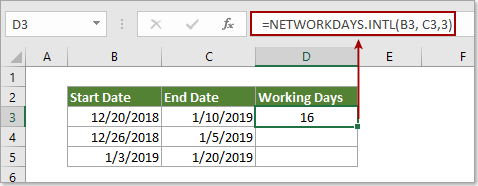
또는 이 수식을 적용합니다: =NETWORKDAYS.INTL(B3, C3,"1100000")
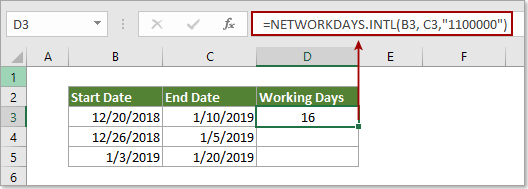
2. 결과 셀을 계속 선택한 상태에서 채우기 핸들을 아래로 드래그하여 수식을 다른 셀에 적용합니다. 스크린샷 보기:
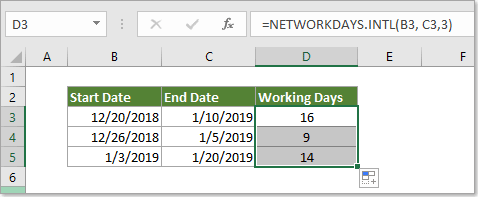
예제 3: 지정된 주말과 공휴일을 제외하고 두 날짜 사이의 근무일 계산
NETWORKINGDAYS.INTL 함수를 사용하여 지정된 주말(예: 수요일과 목요일)과 공휴일을 동시에 근무일에서 제외하려면 다음 단계를 따르세요.
1. 총 근무일을 표시할 셀을 클릭하고, 수식 =NETWORKDAYS.INTL(B3, C3,5,F3:F4)를 수식 입력줄에 입력한 후 Enter 키를 누릅니다.
또는 이 수식을 적용합니다: =NETWORKDAYS.INTL(B3, C3,"0011000",F3:F4).
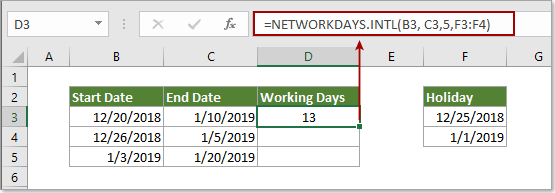
참고:
1). 위 두 수식에서 주말 번호 “3”과 주말 문자열 값 “0011000”은 수요일과 목요일이 주중에서 주말로 간주됨을 의미합니다.
2). F3:F4는 근무일에서 제외할 공휴일 목록입니다.
2. 채우기 핸들을 아래로 드래그하여 아래 스크린샷과 같이 모든 결과를 얻습니다.
